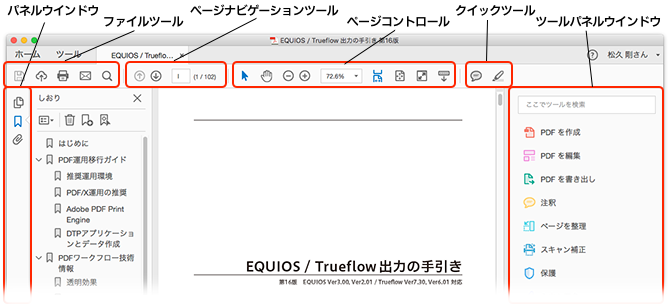出力の手引きWeb
2018年01月11日 | Acrobat Proの隠れたポテンシャルを引き出す(Acrobat DC編)
Adobe Creative Cloudコンプリートプランには、もれなくAcrobat Pro DCが付いてきます。
Acrobat Pro DCの使い勝手にはいくつか違和感を感じるところもありますが、内蔵されているPDF LIbraryは最新のものが使用されており、最新のRIPの出力確認を行うには、Acrobat DCが最適な選択となります。
この記事では、下記のデフォルトの状態から全ての部分をカスタマイズすることで、ことごとく徹底的に奥深く隠されている印刷に関連する機能を掘り起こし、Acrobat Pro DCの「Pro」的なポテンシャルを最大限に活かすために必要な設定をご紹介します。
プリフライトのポテンシャルはさらにスゴイけど、深すぎるのでここでは記載しません。
■関連過去記事
2010年12月16日|Acrobat Xの印刷関連はどこに行った? ![]()
2012年10月17日|Adobe Acrobat XI (2) - デフォルトの透明の変換用カラースペース ![]()
■1. システム環境設定
1-1)「デフォルトの透明の変換用カラースペース」をRGBからCMYKに変更
この設定は「作業用CMYK」に変更します。
Acrobat XI以降で、環境設定の「ページ表示」の中に「デフォルトの透明の変換用カラースペース」という設定が増えており、その初期設定として「作業用RGB」が選択されています。
この設定の場合、透明の変換用カラースペースが付いていないPDFをAcrobatで編集保存すると、透明の変換用カラースペースがRGBに設定されることで、トラブルの原因になります。
EQUIOS / Trueflowでは極力この問題がでないような対策がとられていますが、印刷用PDFとして不適切であることに変わりないので、EQUIOS / Trueflow以外の処理系で問題になる場合もあります。
1-2)システム環境設定→「アートサイズ、仕上がりサイズ、裁ち落としサイズを表示」をOnに変更
デフォルトはOffですが、OnにするとPDF上のトンボ情報を画面上で表示します。
このトンボは表示だけで印刷には出ませんが、原点情報を確認することは印刷向けデータとして重要です。

■2. ツールバー項目
2-1)「クイックツール」をカスタマイズして、印刷関連機能の追加
プルダウンメニューの「表示」→「表示切り替え」→「ツールバー項目」→「クイックツール」を選択します。
「クイックツールをカスタマイズ」というウインドウが表示されますので、必要な機能を上部に移動します。
ここで、割と下の方にある「印刷工程」を開きます。やっと出てきた、印刷工程
例として「印刷工程」から「出力プレビュー」「プリフライト」「インキ」「分割・統合プレビュー」を追加。
さらに「PDFを編集」から「編集」を(TouchUpの代用。編集しちゃダメだけど)追加した状態です。
適宜区切り線も挿入します。
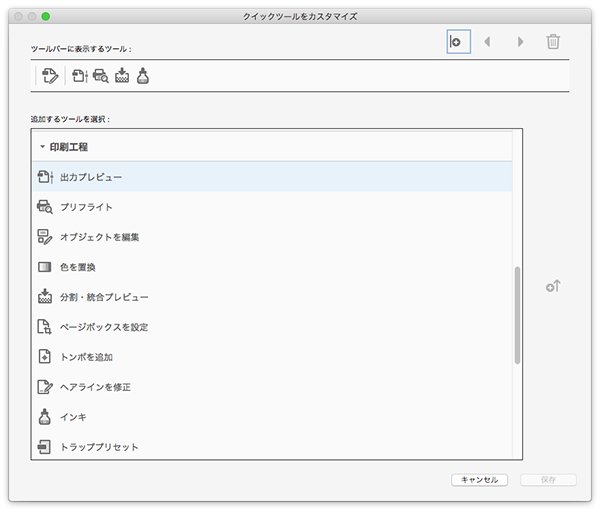
「OK」をクリックすると、ツールバーに選択された項目のアイコンが現れます。
慣れないアイコンさえ覚えれば、その先は見覚えのある代わり映えのないツールが現れます。
 2-2)ツールバー項目に「ページナビゲーション」を追加
2-2)ツールバー項目に「ページナビゲーション」を追加
EQUIOS / Trueflow出力の手引きのPDF版などを表示する場合はページナビゲーションを用いると便利です。
例えば目次からあるページに移動した後に、また目次に戻る様な場合「前の画面」という指定が使えます。
「表示」→「表示切り替え」→「ツールバー項目」→「ページナビゲーション」→「前の画面」と「次の画面」を選択
2-3)ツールバー項目に「選択した領域にズーム」を追加
選択領域でズームするツールがありませんので、これを追加します。
「表示」→「表示切り替え」→「ツールバー項目」→「選択とズーム」→「マーキーズーム」を選択
この要領で他の必要なツールを追加しますが、この方法では印刷関連の機能は追加できません。
■3. パネルウィンドウ
3-1)パネルウィンドウに「コンテンツ」を追加
パネルウインドウ(ナビゲーションパネルと表記されているメニューもあるが意味は同じ)には、デフォルトでは隠れている「コンテンツ」というツールがあります。
このツールを表示するには、パネルウィンドウの部分を右クリックして「コンテンツ」を選択するか、「表示」→「表示切り替え」→「ナビゲーションパネル」(ほらココが↑)→「コンテンツ」を選択します。
以上のツールを選択するとツールバーは以下の様になります。
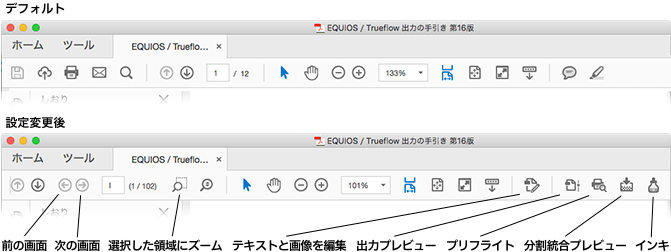
やっぱり印刷工程を隠したがってる、と思われても仕方ないよね…
[第16版] [Acrobat] [FAQ] | 固定リンク|